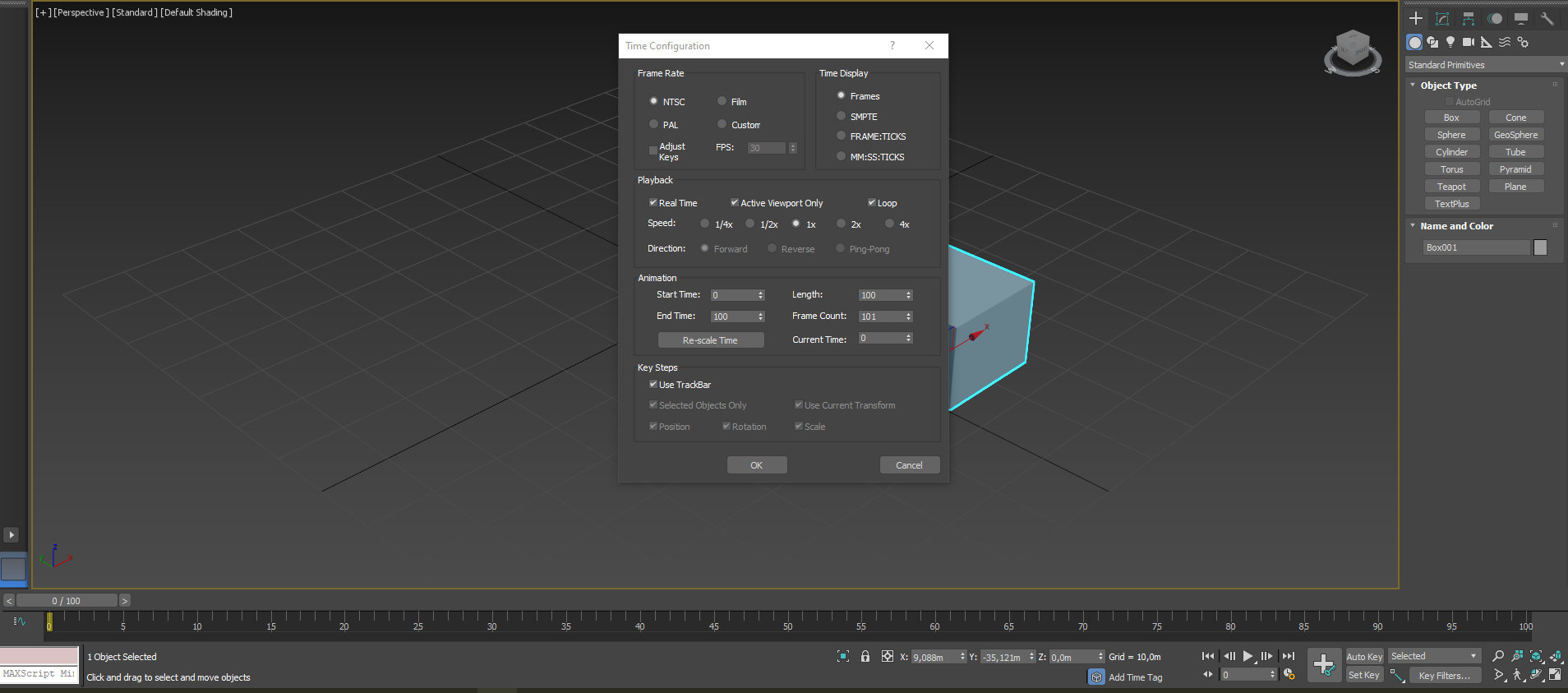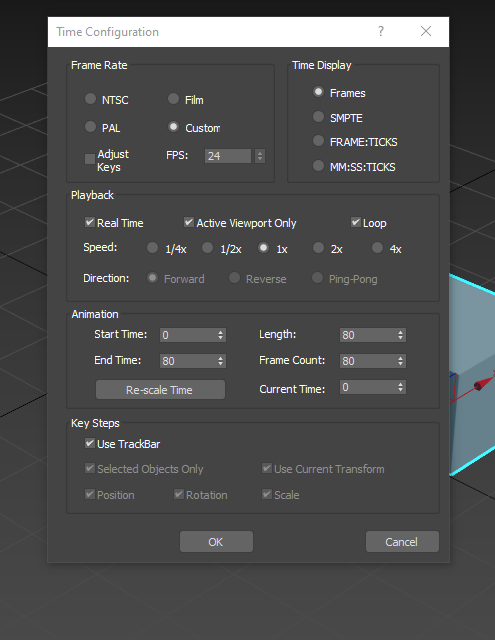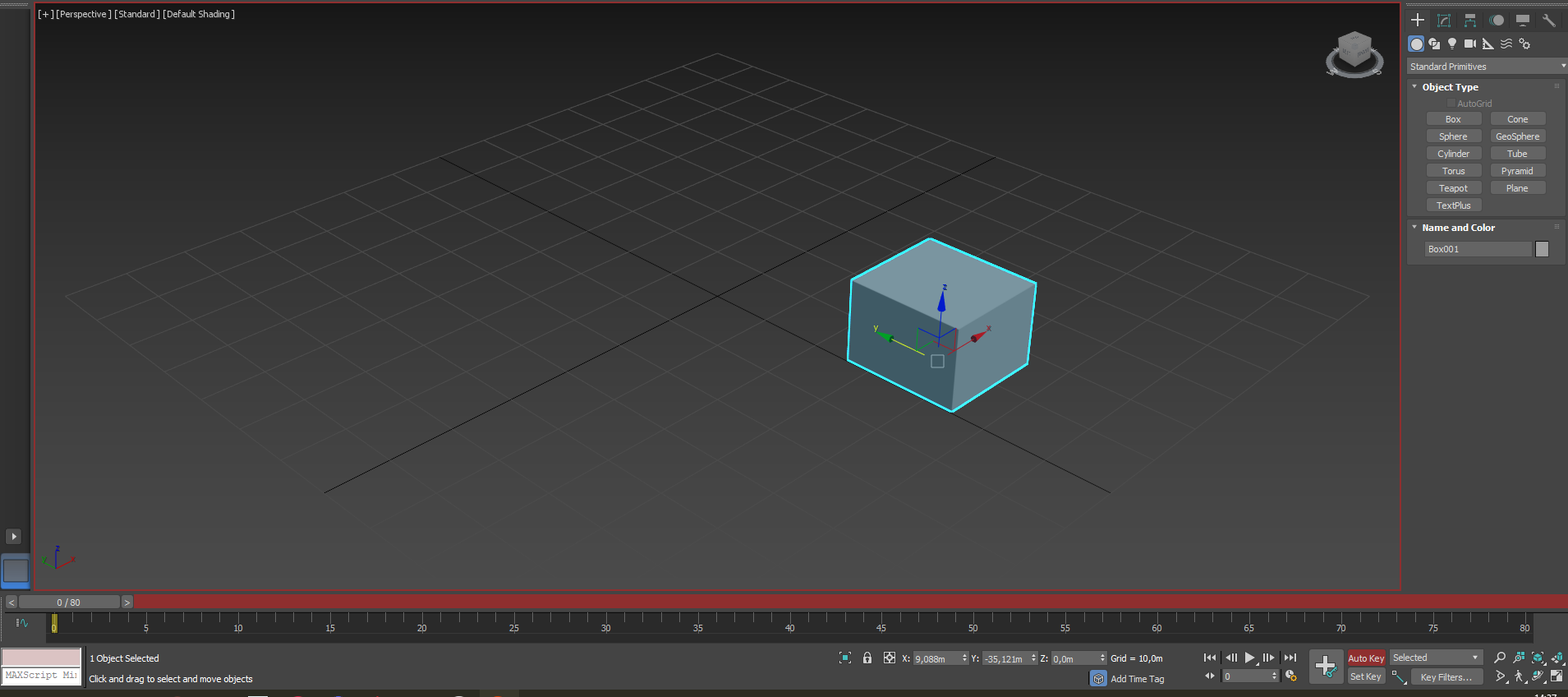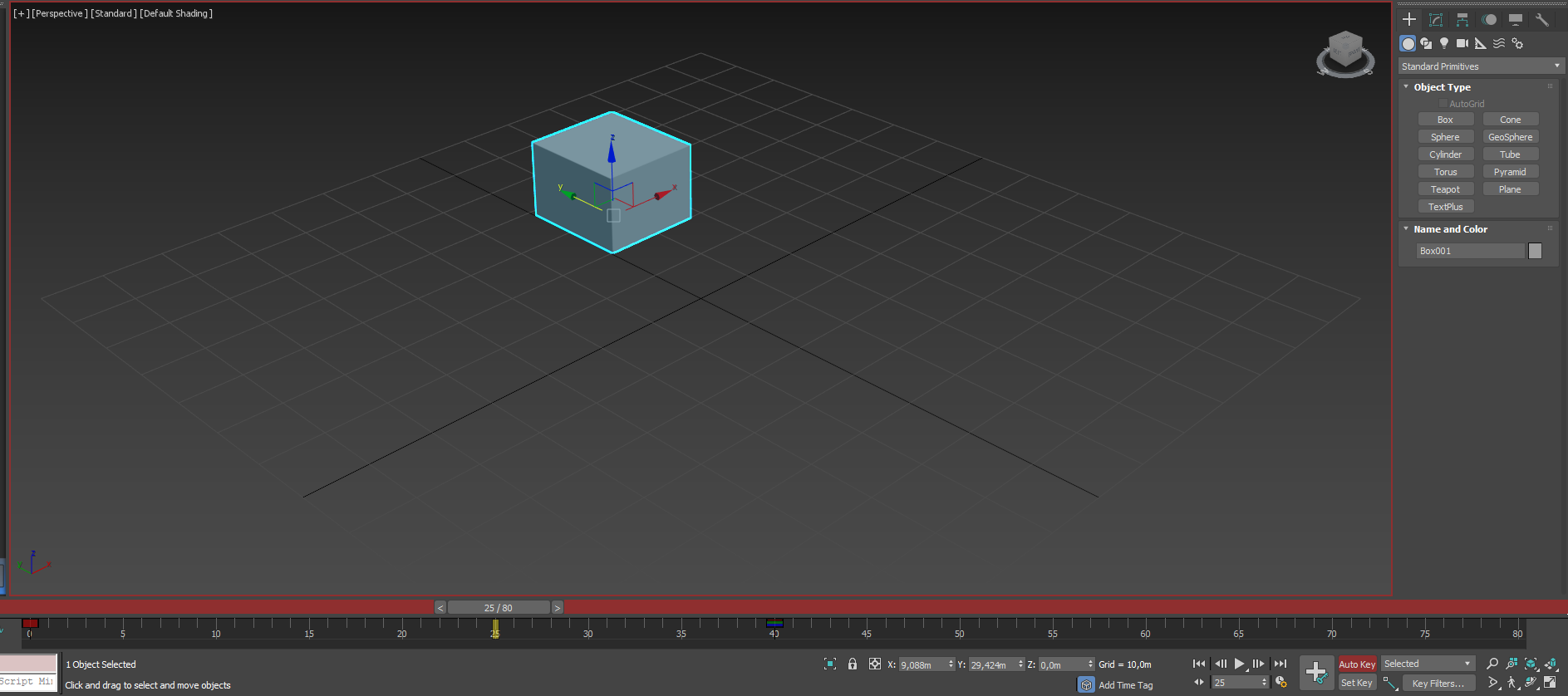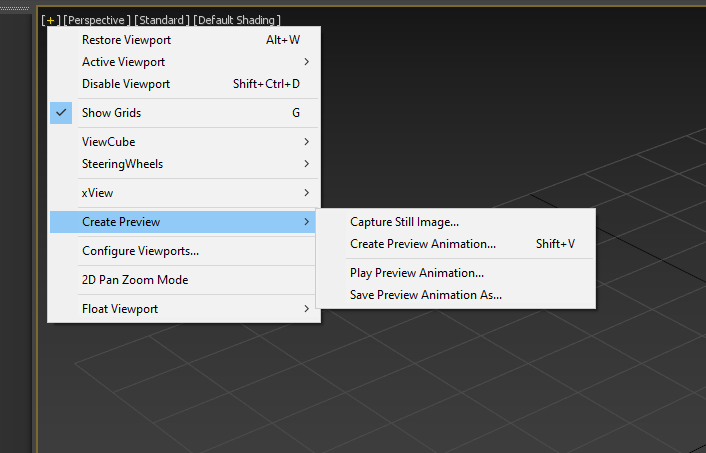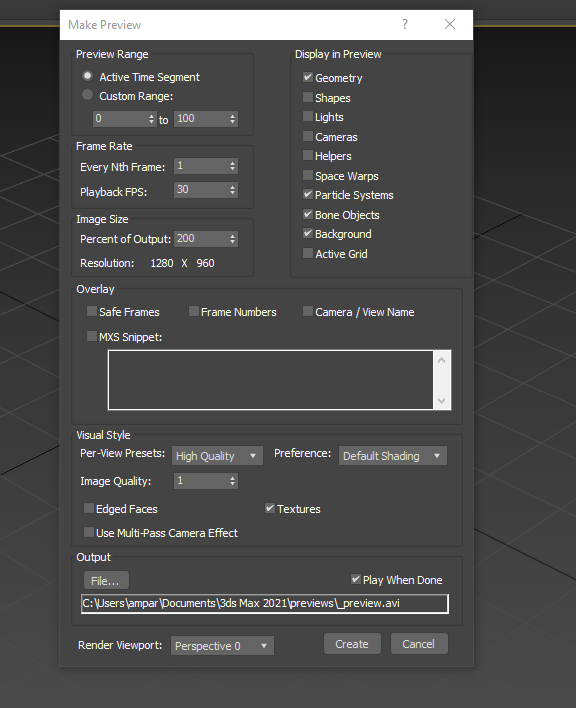Con el programa de 3ds Max, podemos crear nuestras animaciones ya sean de personajes o objetos. Es por eso mismo, que existe una opción para poder hacer un render de una animación en 3ds Max. Si estás interesado o interesada en conocer más sobre este tema, te invito a que sigas leyendo este artículo.
Índice de contenidos
Cómo hacer una animación en 3ds Max
Para poder crear una animación con el programa de 3ds Max, es bastante sencillo. Para ello, tendremos que tener un objeto o un personaje en nuestra escena. Una vez que lo hayamos creado y lo tengamos todo preparado, nos iremos a la parte inferior de la interfaz del programa. En esta parte, encontraremos una línea de tiempo que podremos usar para animar el elemento o el personaje.
Configuración de la animación
Antes de comenzar a animar, debemos poner una configuración para dejarlo todo listo. Para ello, iremos a la parte inferior derecha de la interfaz. En esta parte, encontraremos justo debajo un icono en forma de reloj donde podremos controlar la animación, desde el play, pausa, etc.
Este icono, nos sirve para poder controlar el tiempo de la animación que vayamos hacer. Para acceder a él, deberemos de hacer clic izquierdo con nuestro ratón y este abrirá una ventana emergente.
Cuando entremos en esta ventana, encontraremos muchas opciones pero no te preocupes, porque son bastante sencillas. En primer lugar, vemos una opción llamada “Frame Rate”. Aquí, seleccionaremos la casilla llamada “Custom”. Al hacer esto, podemos ver, que nos permite cambiar el número que encontramos abajo, que de forma predeterminada pone 30. Lo cambiaremos a 24.
La segunda configuración es en la opción que pone “Animation”. En esta, podemos poner el tiempo que durará nuestra animación, es decir, los frames que tendrá. Yo lo voy a dejar de forma predeterminada, pero lo puedes cambiar según lo largo que sea la animación que quieras hacer.
Cuando ya hayas realizado estos cambios, tan solo da la opción que encontramos debajo de “Ok”.
Creación de la animación
El siguiente paso, es realizar la animación. Para ello, deberemos de seleccionar en la interfaz de abajo justo al lado del icono del reloj una opción llamada “Auto Key”. Esta opción, nos permitirá grabar la animación, sabremos que está grabando, porque la función se podrá en color rojo al igual que la línea de tiempo.
Para poder crear la animación, tan solo tendremos que mover la línea de tiempo al frame que queremos que el objeto se mueva, cuando esto esté, pulsaremos la tecla K y a continuación, moveremos el objeto o el personaje en nuestra escena. Una vez listo esto, si le damos al play, veremos que nuestra animación se está moviendo.
Crear un render de una animación con el programa 3ds Max
Comencemos con la parte más importante de este artículo y por la cual has dado clic, vayamos paso por paso a crear el render de la animación que hayas creado en el programa de 3ds Max. Voy a poner como ejemplo un cubo, pero no te guies por eso, esto mismo lo puedes hacer con el objeto que quieras, el personaje que quieras y la animación que tengas realizada o vayas a hacer.
En primer lugar, si vemos nuestra escena, podemos encontrar en la parte superior izquierda un icono de “+”. En este icono, si le damos al botón izquierdo con nuestro ratón, podemos desplegar un menú donde encontraremos diferentes opciones en las cuales podremos elegir. La opción que nos interesa se llama Create Preview, donde si dejamos el cursor de nuestro ratón, se abrirá un nuevo menú desplegable.
El siguiente paso que debemos de hacer, es ir a la opción del nuevo menú desplegable que nos ha salido en el programa 3ds Max llamado “Create Preview Animation”. Esta opción, nos permitirá crear un render de la animación que hayamos realizado en el programa.
Si le damos, encontraremos una ventana emergente con una gran cantidad de información. No te preocupes, porque es bastante sencilla. La información que nos interesa es Image Size, aquí, podremos encontrar la resolución con la que queremos que nuestro render de la animación se guarde. La otra opción se encuentra más abajo, esta se llama “Image Quality” donde por defecto vendrá un número 1, que podremos cambiar para añadirle más calidad a nuestro render de la animación.
Una vez ya hayas realizado estos cambios, tan solo dale a la opción que encontramos más abajo llamada “Create”. Al hacerlo, nos saldrá una barra de carga y una vez finalizada, podremos ver que nuestro vídeo se ha guardado.
«Te recomendamos 3ds Max vs Blender Vs Maya«
Con estos simples pasos, ya tienes lista el render de la animación que quieras o que hayas realizado en el programa de modelado 3ds Max.